RITMIX RZX-25 User Manual [ru]
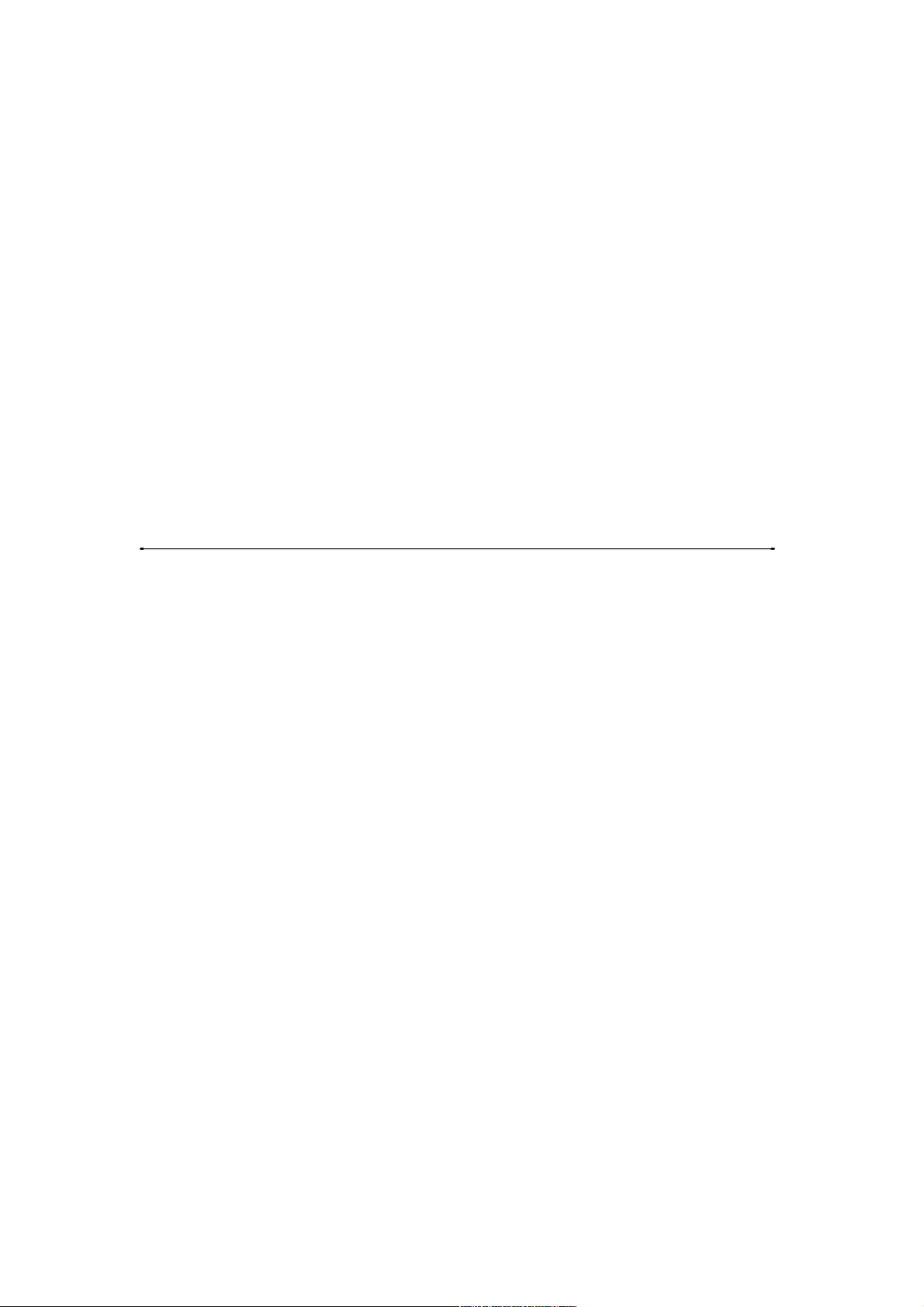
RITMIX RZX-25
Руководство пользователя
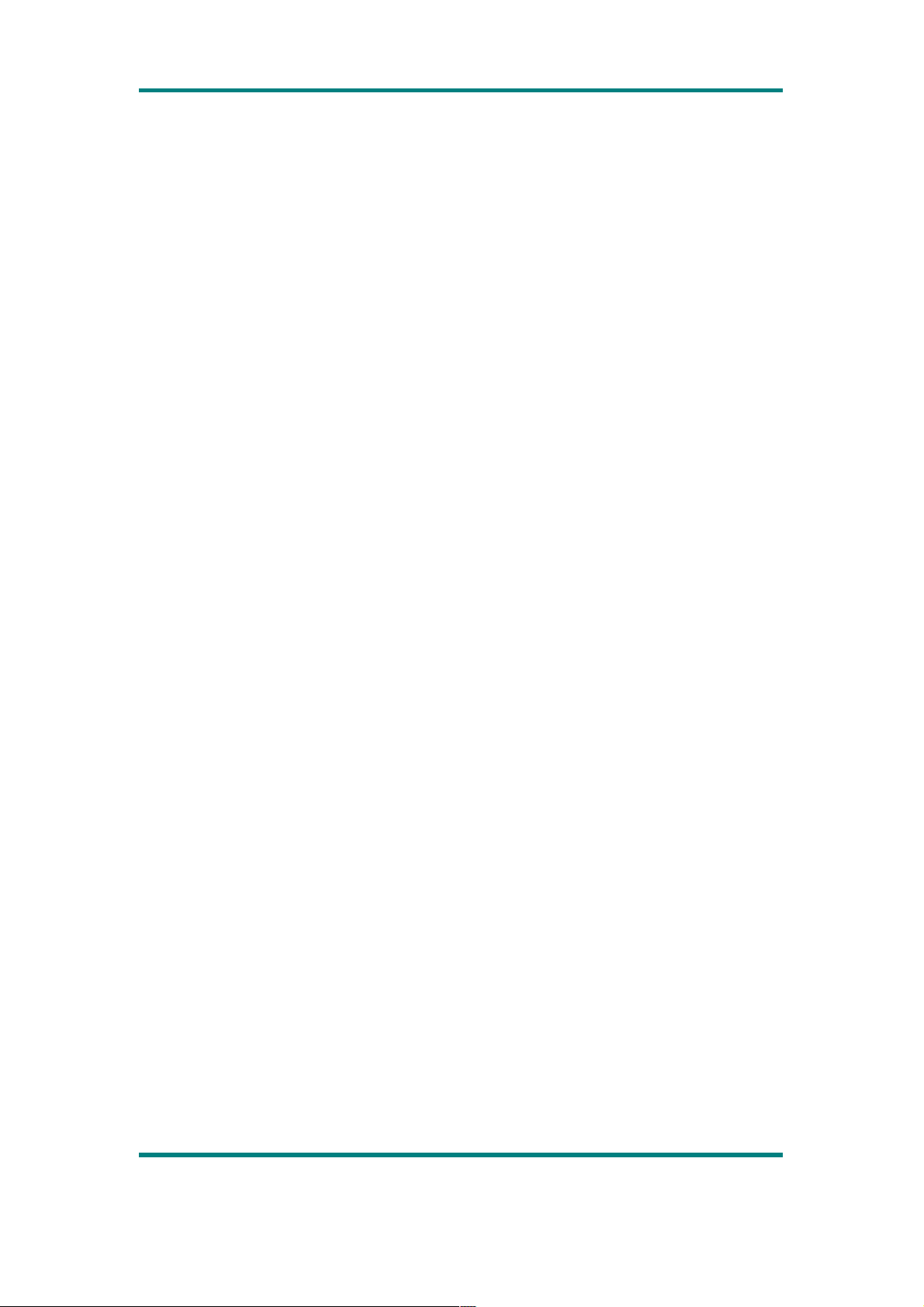
User Manual
Меры предосторожности
Для правильной и длительной работы игровой приставки, пожалуйста, убедитесь, что Вы
полностью прочитали и поняли данное руководство. При использовании устройства
руководствуйтесь рекомендациями, приведенными ниже.
Не роняйте устройство.
Не допускайте контакта устройства с токсичными химическими веществами, такими
как бензин, растворитель и т.д.
Не используйте устройство вблизи сильного магнитного или электрического поля.
Избегайте воздействия прямых солнечных лучей, держите устройство вдали от
обогревательных приборов.
Никогда не разбирайте, ремонтируйте или модернизируйте устройство самостоятельно.
Опасно пользоваться игровой приставкой во время управления велосипедом,
мотоциклом или автомобилем.
Никогда не устанавливайте громкость на максимальный уровень, это может навредить
Вашему слуху.
Page 2
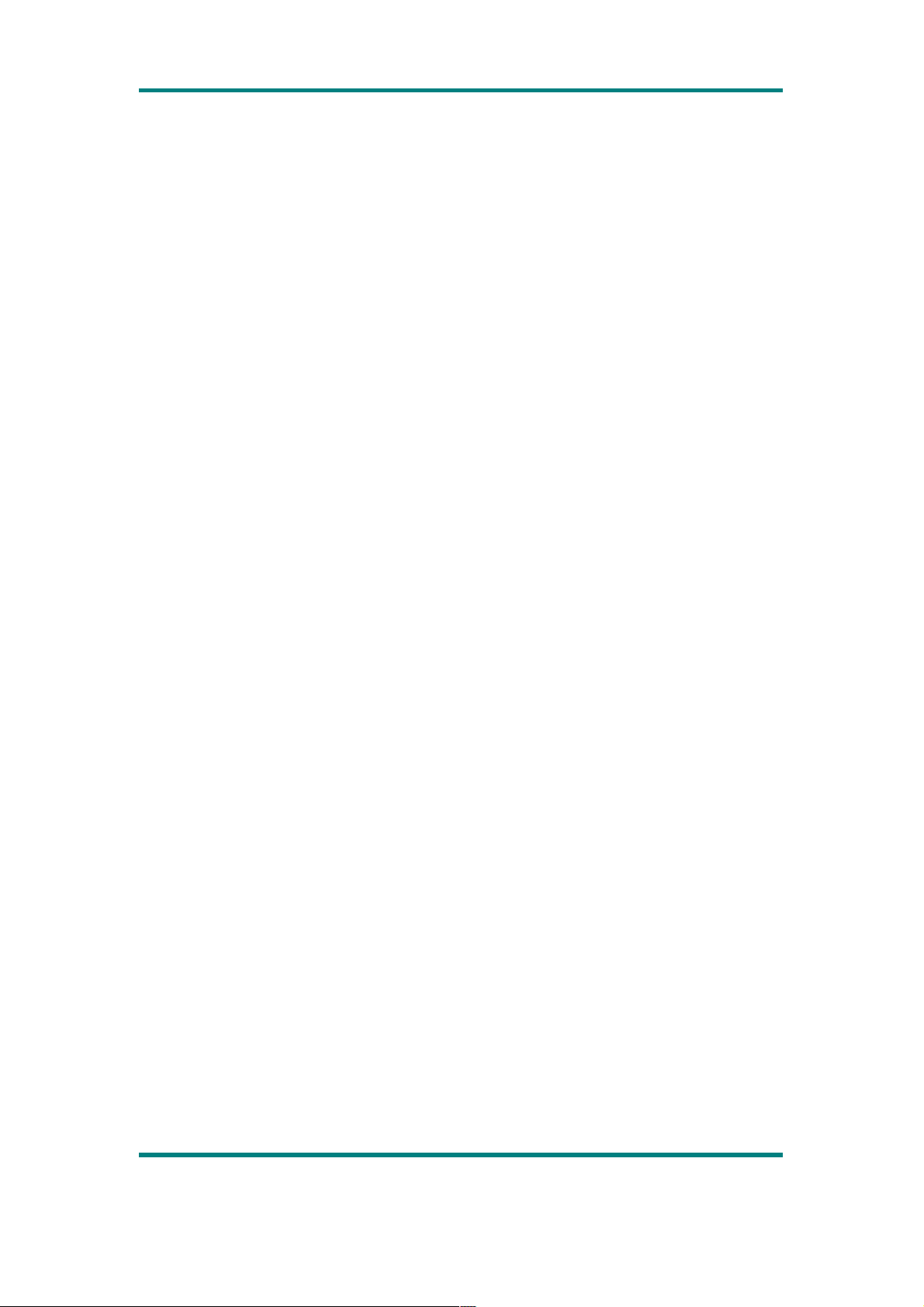
User Manual
Основные функции
Музыка: воспроизводимые форматы - WMA, DRM, WMA, OGG, APE, FLAC, WAV,
AAC;
Диктофон: запись с помощью встроенного микрофона;
Фотографии: поддерживаемые форматы - JPEG, BMP, GIF, TIF и PNG; возможность
установки фотографии в качестве заставки рабочего стола;
Видеоизображения: воспроизводимые форматы:
AVI / MP4 (XVID SP): < 720*576, до 2500 kbps, до 30 fps
AVI (XVID SP): < 720*576, до 2500 kbps, до 30 fps
WMV (wmv9): < 720*576, до 2500 kbps, до 30 fps
FLV (H263): < 720*576, до 2500 kbps, до 30 fps
RM, RMVB (v2, v8, v9, v10): < 720*576, до 2500 kbps, до 25 fps
3GP (H263): < 720*576, до 2500 kbps, до 30 fps
DAT / VOB / MPG (MPEG/MPEG2): < 352*288, до 2500 kbps, до 30 fps
SWF: FLASH 4.0-7.0, flash lite 1.0-2.1, AS 1.0-2.0;
Поддержка записи видео;
Электронная книга: поддержка TXT (KOI8);
Электронные игры форматов GBA, GBC, NES, SMD, SFC, BIN;
FM радио;
Поддержка TF (micro SD) карт памяти до 8 Гб;
Настройки: возможность изменения различных настроек в соответствии с Вашими
пожеланиями;
Поддержка специальных эффектов во время отображения фотографий;
Поддержка высокоскоростной передачи данных USB 2,0;
TV-выход.
Page 3
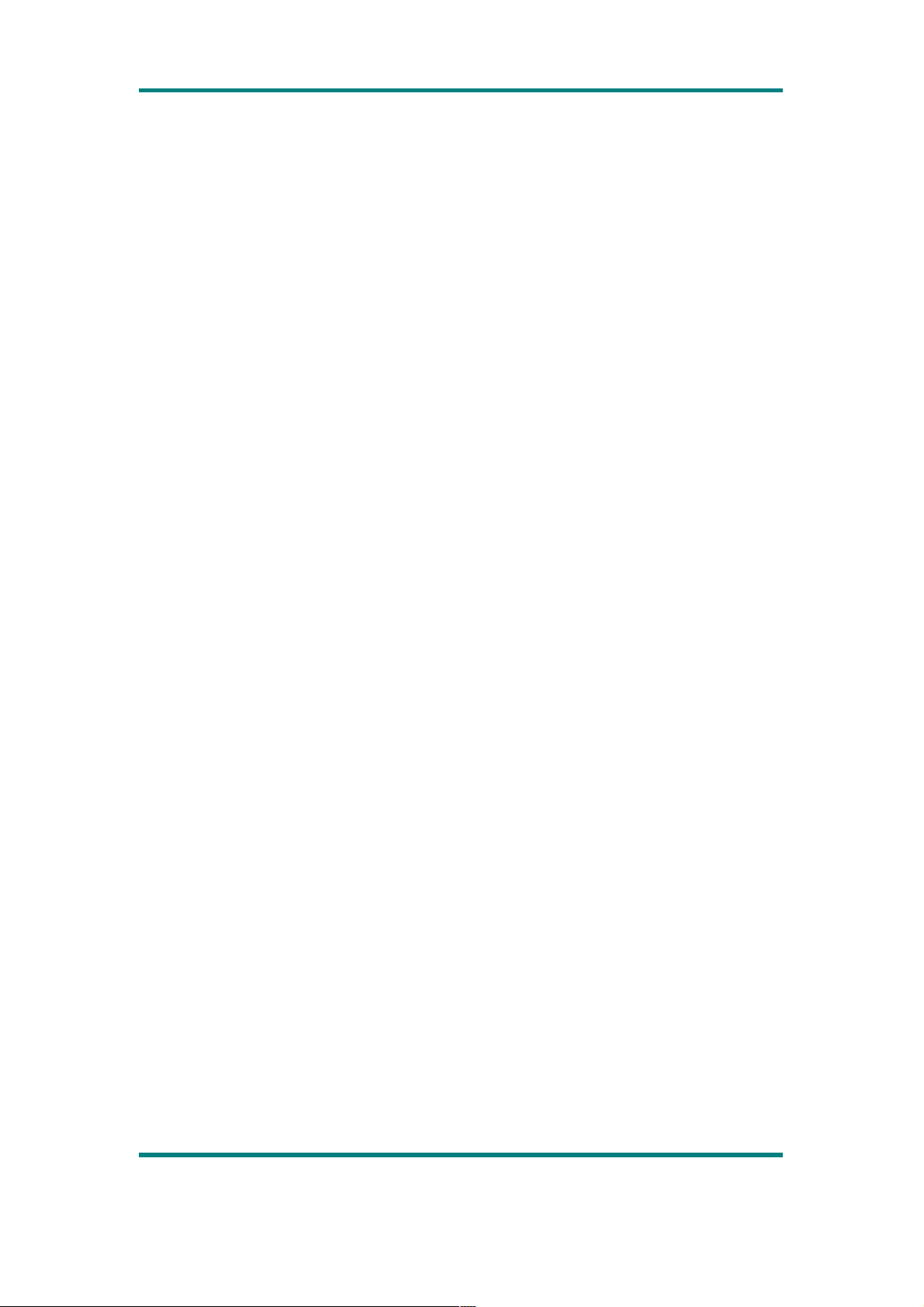
User Manual
Минимальные системные требования
ОС: Windows XP/2K/ME/98 (необходимо установить драйвер) /Linux9 и выше /Mac OS 10
ЦП: не ниже Pentium – 133 MHz
Оперативная память: не меньше 32 MB
Свободное пространство на жестком диске: не менее 100 KB
Видеокарта: разрешение не менее 640*480, цвет – не менее 16 бит
Подключение к компьютеру
Подключите устройство к компьютеру с помощью USB-кабеля в комплекте. Пожалуйста,
для более полной информации обратитесь к разделу «Дополнительные настройки – Виды
соединений» данного руководства.
Отсоедините USB-кабель или произведите отключение устройства на компьютере,
приставка перейдет в стандартный режим работы.
Если Вы не отсоедините USB-кабель, устройство по-прежнему будет находиться в режиме
зарядки.
Подключение к зарядному устройству
Подключите игровую приставку к зарядному устройству. На дисплее отобразятся две
опции: «Зарядка и игра» и «Зарядка». Выберите нужный Вам режим работы.
Включение и выключение устройства
Для включения / выключения устройства передвиньте и удерживайте выключатель питания
в положении ON. Для выключения устройства необходимо провести те же самые действия.
Page 4
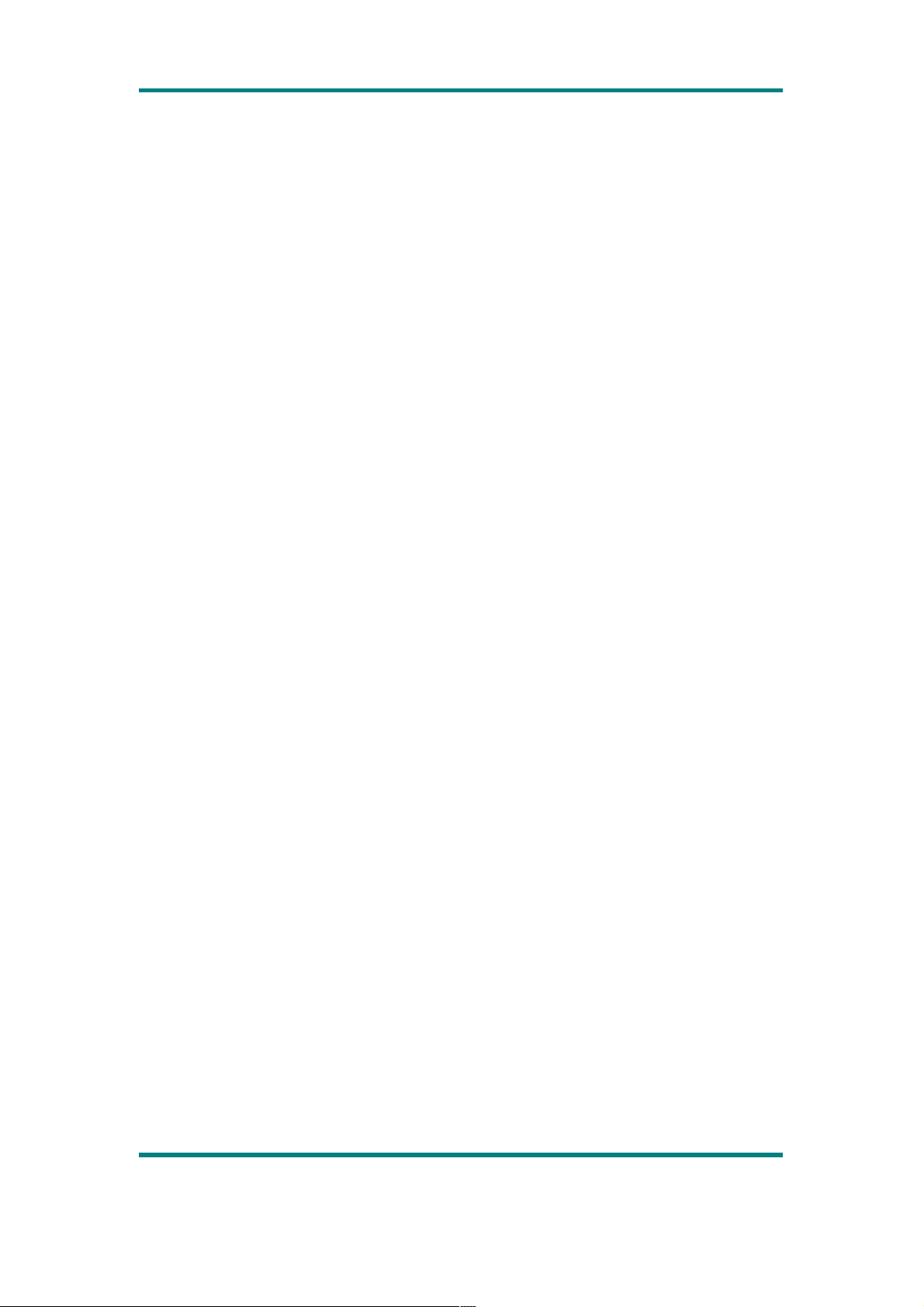
User Manual
Блокировка клавиатуры
Для блокировки клавиш устройства передвиньте выключатель питания в положении HOLD.
Page 5
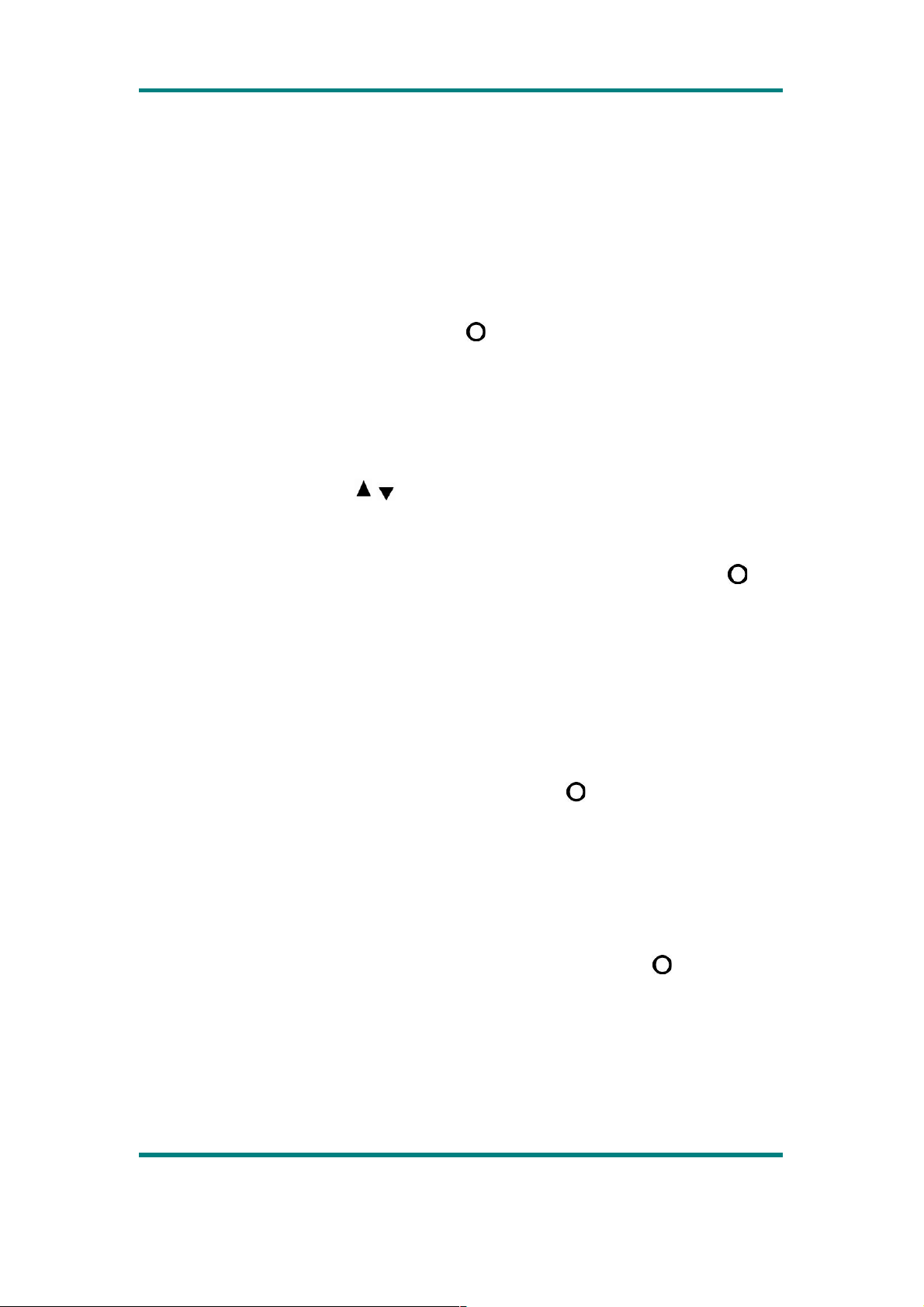
User Manual
ИГРЫ
Выберите «Игры» в главном меню игровой приставки. Устройство
поддерживает следующие форматы игровых файлов: GBA,GBC, NES, SMD,
SFC, BIN.
Выберите желаемую игру и нажмите клавишу для перехода в меню игры..
1. Играть сначала: начать игру сначала.
2. Загрузить игру: продолжить предыдущую игру(если игра была сохранена ранее).
3. Опции: с помощью клавиш / перемещайтесь вверх/вниз по меню настроек.
1) Динамики: включение/отключения звука в игре.
2) Размещение кнопок: Вы можете присвоить новые функции клавишам управления.
Затем выберите пункт «Сохранить настройки» и нажмите клавишу для
подтверждения.
3) Настройки дисплея: выберите стандартный режим или полноэкранный режим.
4.
Добавить в избранное: добавить игу в список избранных игр.
5. Выход: Закрыть игру, выйти в главное меню.
Во время игры нажмите SHIFT R для выхода в меню игры. При этом появится новый пункт
меню «Сохранить игру». Вы можете нажать клавишу для сохранения текущего
игрового прогресса.
Музыка
Выберите пункт «Музыка» в главном интерфейсе, и нажмите клавишу для перехода в
меню раздела.
Музыкальный плеер продолжает работу с файла, на котором Вы окончили проигрывание в
прошлый раз.
Page 6
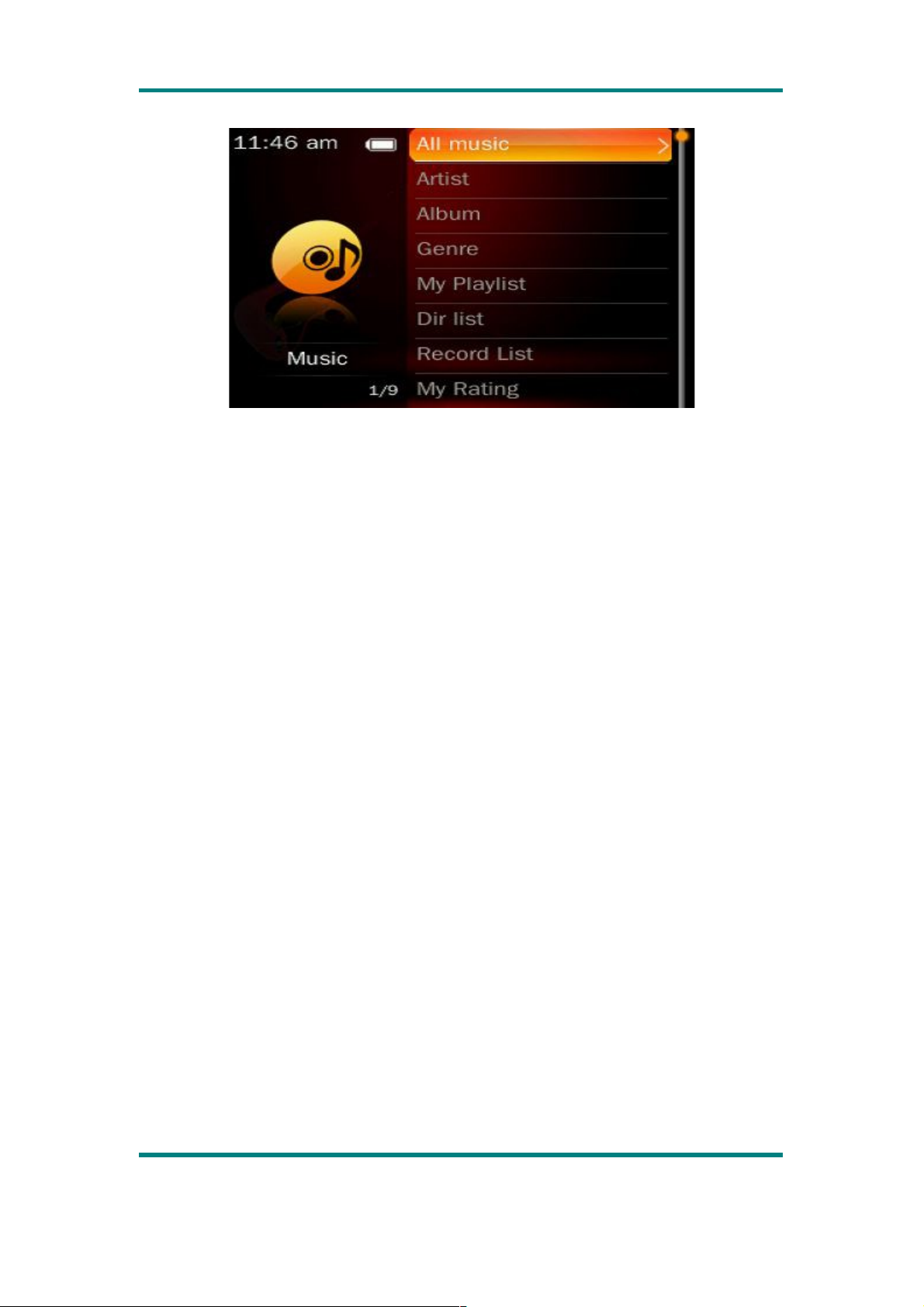
User Manual
Вся музыка: список всех музыкальных композиций, сохраненных в папке «Музыка» на
устройстве.
Певец: список исполнителей; выберите желаемого артиста, и отобразятся все его
композиции.
Неизвестный исполнитель - с таким обозначением сохраняются композиции, чей
исполнитель неизвестен. По тому же принципу отображаются обозначения «Неизвестный
альбом» и «Неизвестный жанр».
Альбом: список всех альбомов; выберите один альбом, и отобразятся все композиции,
входящие в него.
Жанр: список жанров; выберите один жанр, и отобразятся все композиции выбранного
жанра.
Мой плейлист: всего может быть сохранено пять плейлистов; в каждый плейлист входят
композиции, выбранные пользователем.
Список файлов: Внутренняя память, Внешняя память. Во внутренней памяти устройства
содержатся все музыкальные файлы, сохраненные на приставке. На внешней памяти
содержатся все файлы, сохраненные на карте памяти. Если карта памяти не установлена, то
автоматически будут отображаться все файлы, сохраненные во внутренней памяти
устройства.
Записи диктофона: отображаются все записанные файлы.
Рейтинг: данный раздел содержит списки композиций, согласно присвоенному рейтингу
(от 1 до 5); пользователь может присваивать определенный рейтинг композициям согласно
предпочтениям.
Список закладок: отображается список композиций с закладками; поддерживается до 32
списков с закладками.
Page 7
